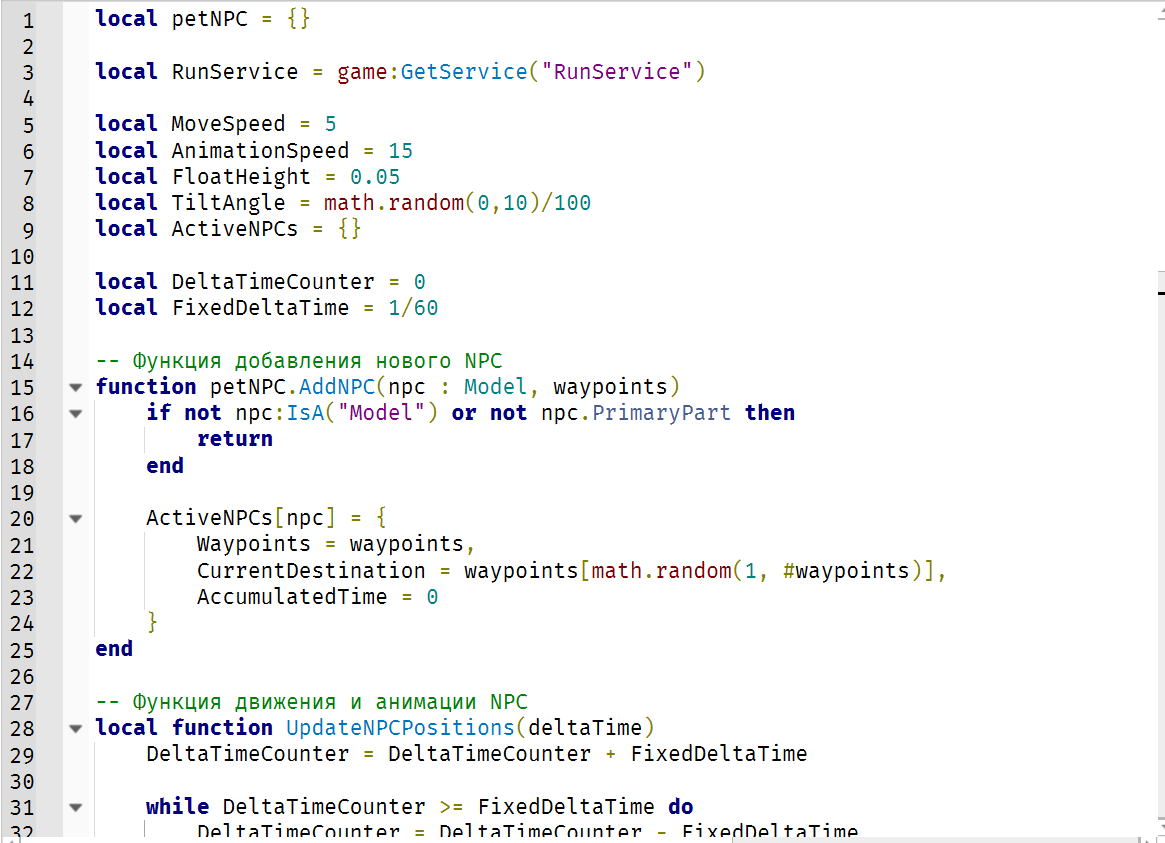Roblox Studio — это не только платформа для создания 3D-игр, но и мощный инструмент для программирования на языке Lua. В этой статье мы разберемся, как начать программировать в Roblox Studio, создавать интерактивные элементы и добавлять логику в ваши игры.
Шаг 1: Ознакомление с Roblox Studio
Перед тем как начать писать скрипты, важно ознакомиться с основами Roblox Studio.
- Платформа Roblox Studio позволяет создавать миры, наполненные игровыми объектами, персонажами и интерактивными элементами.
- Скрипты в Roblox пишутся на языке Lua. Это легкий для изучения и мощный язык программирования, который идеально подходит для создания игр.
- Основные элементы интерфейса:
- Explorer (Проводник) — показывает все объекты в вашей игре.
- Properties (Свойства) — позволяет редактировать параметры объектов.
- Viewport (Рабочая область) — где вы создаете и видите свою игру.
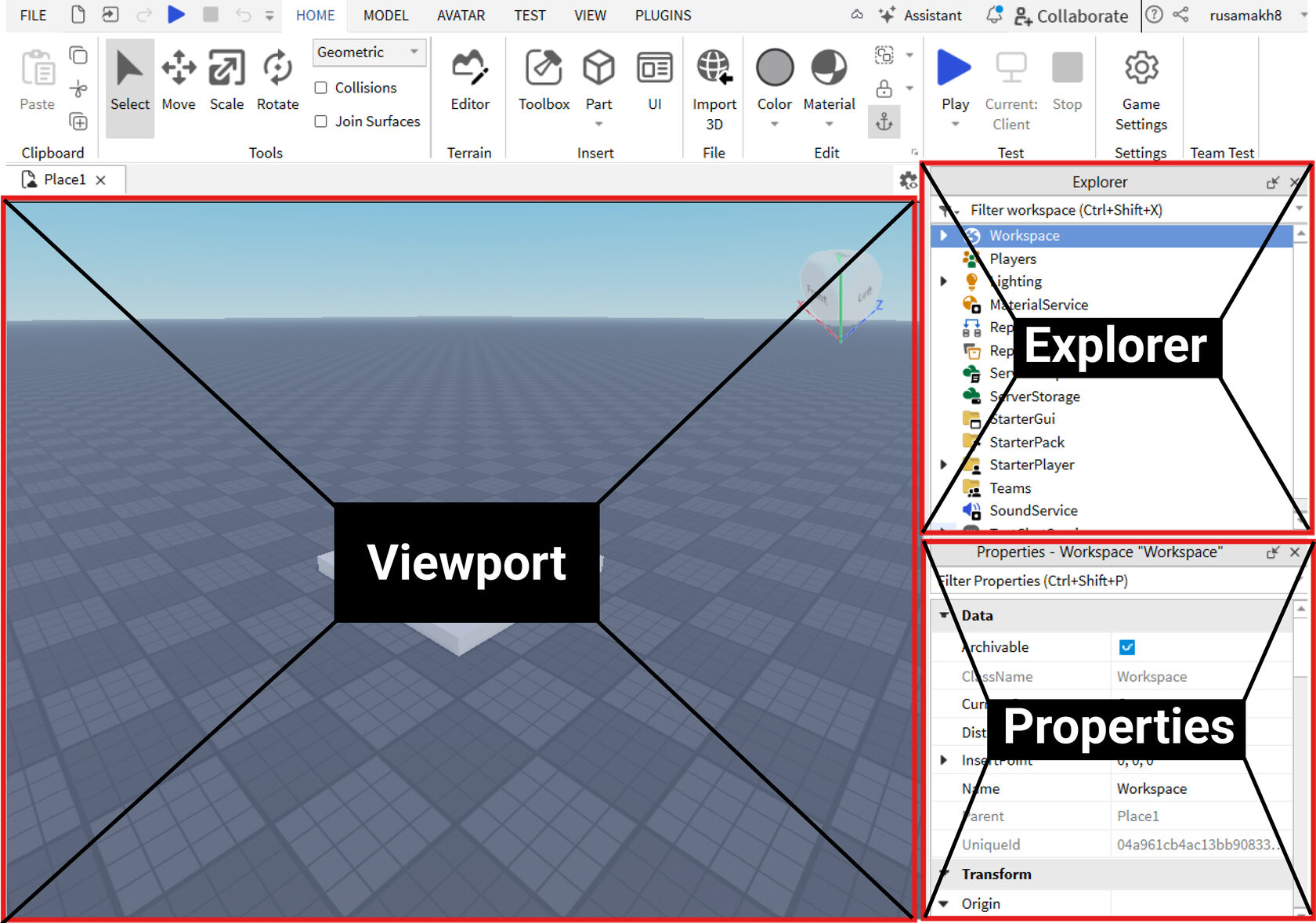
Шаг 2: Основы скриптов в Roblox Studio
Чтобы начать писать скрипты, вам нужно добавить объект и прикрепить к нему скрипт. Вот как это сделать:
Добавление объекта:
Перейдите во вкладку "Model" в верхнем меню и выберите "Part", чтобы добавить базовые формы (например, куб, шар, цилиндр).
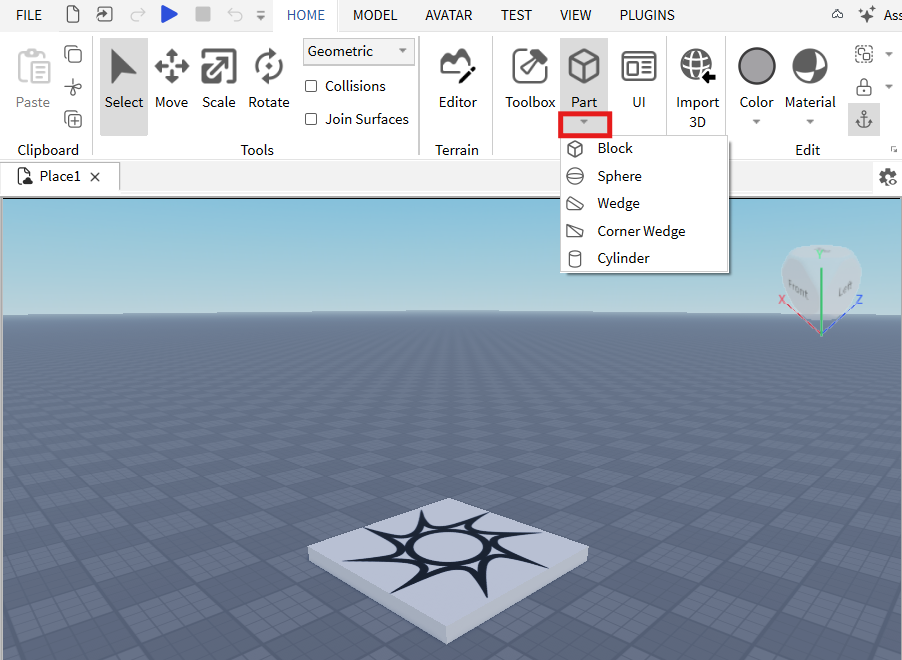
Добавление скрипта:
Щелкните правой кнопкой мыши на объекте и выберите "Insert Object" > "Script".
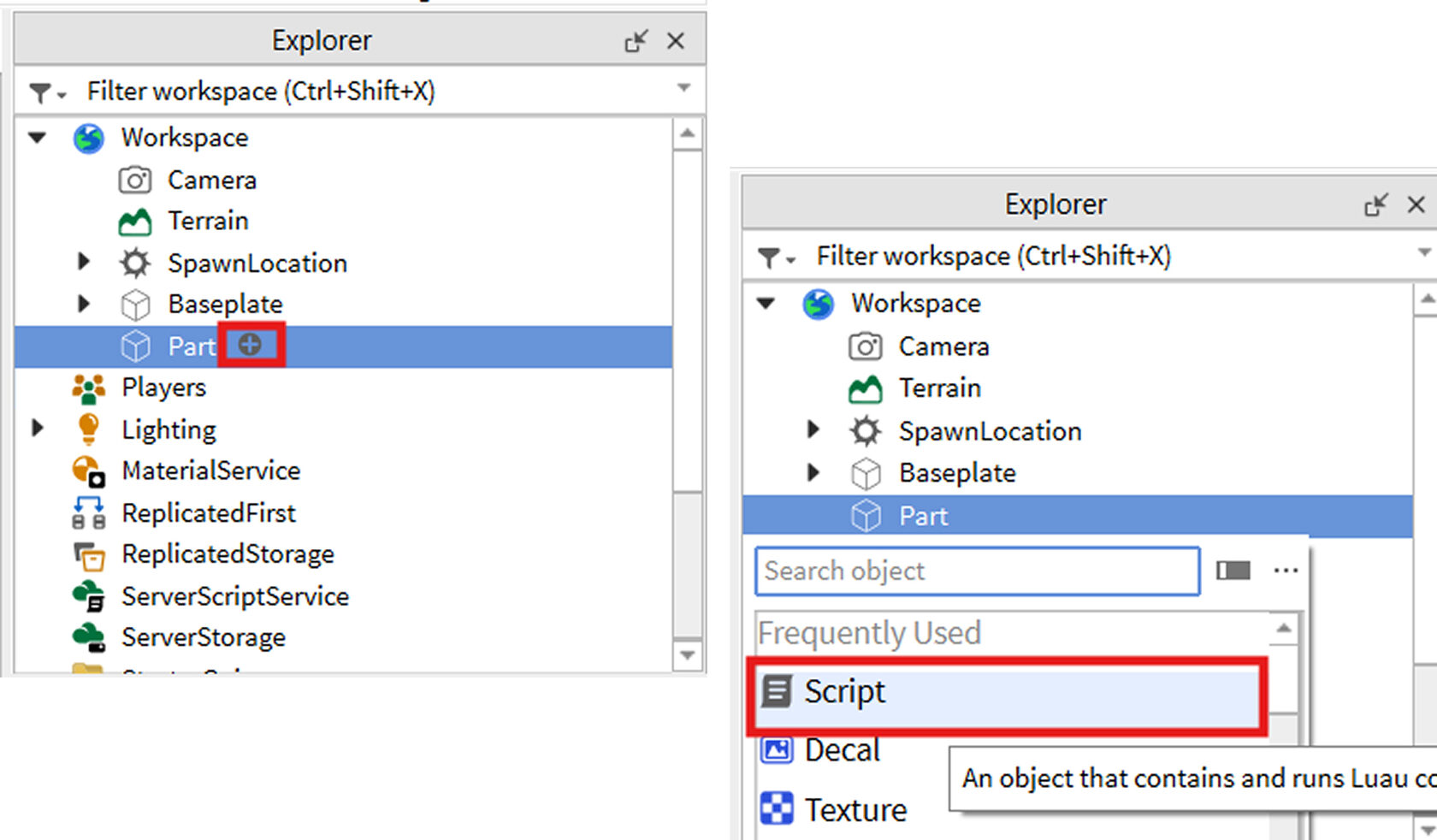
Шаг 3: Написание простого скрипта
Первый скрипт, который вы создадите, будет менять цвет объекта. Вот пример:
lua
КопироватьРедактировать
script.Parent.BrickColor = BrickColor.new("Bright red")
Этот скрипт заставит объект, к которому он прикреплен, изменять свой цвет на ярко-красный.
- script.Parent — это объект, к которому прикреплен скрипт.
- BrickColor.new("Bright red") — создает новый цвет.
Шаг 4: Создание интерактивных элементов
Теперь давайте сделаем игру более интерактивной. Рассмотрим простой пример, где игрок может нажать на кнопку, чтобы изменить цвет объекта.
Создайте кнопку:
Перейдите во вкладку "Model" и добавьте объект, например, "Part", который будет служить кнопкой.
Напишите скрипт для кнопки:
local button = script.Parent
button.Touched:Connect(function(hit)
if hit.Parent:FindFirstChild("Humanoid") then
button.BrickColor = BrickColor.new("Bright blue")
end
end)- button.Touched — событие, которое срабатывает, когда объект сталкивается с чем-то.
- hit.Parent:FindFirstChild("Humanoid") — проверяет, коснулся ли объект персонаж игрока.
- Если это персонаж, то цвет кнопки изменяется на синий.
Шаг 5: Проверка и тестирование
Чтобы увидеть, как работает ваш скрипт, нажмите кнопку "Play" в верхней части экрана. Это запустит вашу игру, и вы сможете проверить, как взаимодействуют элементы.
- Play — позволяет запустить игру в Roblox Studio.
- Play Here — запускает игру с текущей позиции камеры.
Шаг 6: Использование готовых библиотек и инструментов
Roblox Studio имеет Toolbox, где вы можете найти готовые модели, скрипты и элементы. Это ускоряет процесс разработки и позволяет использовать уже созданные решения.
- Перейдите в Toolbox.
- Найдите нужный объект, например, машину или оружие, и перетащите его в свою игру.
Шаг 7: Публикация игры
Когда вы закончите создание и тестирование игры, можно публиковать ее на Roblox:
- Перейдите в меню File и выберите Publish to Roblox As.
- Заполните информацию о вашей игре: название, описание и изображение.
- Выберите доступ к игре — может быть публичной или доступной только вам.
🔗 Полезные ссылки:
Заключение
Программирование в Roblox Studio — это увлекательное и творческое занятие. С помощью Lua вы можете создавать разнообразные игровые элементы, взаимодействия и логики, а также публиковать свои игры для других игроков. Начав с простых скриптов, вы сможете освоить более сложные механизмы и создать уникальные игры.
Если вы хотите углубить свои знания и научиться делать игры еще быстрее, присоединяйтесь к нашим курсам в школе Роблоппа!